Beállítások: Difference between revisions
No edit summary |
(→Felhasználó kezelés: Articel written, pictures added) |
||
| Line 26: | Line 26: | ||
==Biztonsági mentés - visszaállítás== | ==Biztonsági mentés - visszaállítás== | ||
==Felhasználó kezelés== | ==Felhasználó kezelés== | ||
[[Image:Users.jpg|left|thumb|500px]] | |||
A felhasználók kezelésére szolgáló menüpont a Beállításokban a Menü gombra kattintva a Felhasználók gomb alatt található. | |||
<br style="clear: both" /> | |||
[[Image:User handling.JPG|left|thumb|400px]] | |||
A Felhasználók kezelése gombra kattintva egy felugró ablakban adhatunk hozzá, vagy távolíthatunk el felhasználókat, valamint felhasználói csoportokat. | |||
<br style="clear: both" /> | |||
[[Image:User handling2.JPG|left|thumb|400px]] | |||
Egy felhasználóra kattintva tudjuk módosítani az ő felhasználónevét, jelszavát, valamint a csoportot amihez tartozik. | |||
<br style="clear: both" /> | |||
[[Image:User handling3.JPG|left|thumb|400px]] | |||
Egy felhasználói csoportra kattintva tudjuk módosítani csoport nevét, valamint, hogy milyen jogosultságok tartozzanak az adott csoporthoz. | |||
<br style="clear: both" /> | |||
==Fizikai eszközök== | ==Fizikai eszközök== | ||
==Logikai szerkesztő== | ==Logikai szerkesztő== | ||
Revision as of 14:18, 3 July 2015
Előző fejezet-> Térkép
Képernyők
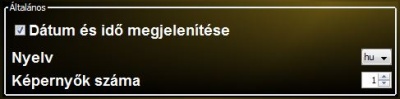
Ebben a szekcióban állítható be, hogy hány képernyőt szeretni a számítógépre kötött monitorok közül. Maximum annyi állítható be, ahány kijelző rá van kötve a számítógépre.
Képernyő beállítások
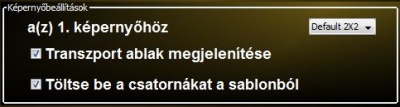
Ebben a szekcióban állítható be, hogy az alkalmazás indításakor melyik képernyő milyen sablonnal töltődjön be, itt engedélyezhető, vagy tiltható a transzport ablak, valamint, hogy töltse-e be a csatornákat sablonból, vagy ne.

Több képernyő beállítása esetén így néz ki a menüpont.
Bélyeg beállítások
Licensz beállítások

Ebben a szekcióban lehet a licensszel kapcsolatos információkat megtekinteni, valamint a felfelé mutató nyíl segítségével lehet Licensz kérelmet létrehozni, a lefelé mutatóval pedig a Licensz frissítését lehet elvégezni.
Biztonsági mentés - visszaállítás
Felhasználó kezelés

A felhasználók kezelésére szolgáló menüpont a Beállításokban a Menü gombra kattintva a Felhasználók gomb alatt található.

A Felhasználók kezelése gombra kattintva egy felugró ablakban adhatunk hozzá, vagy távolíthatunk el felhasználókat, valamint felhasználói csoportokat.

Egy felhasználóra kattintva tudjuk módosítani az ő felhasználónevét, jelszavát, valamint a csoportot amihez tartozik.

Egy felhasználói csoportra kattintva tudjuk módosítani csoport nevét, valamint, hogy milyen jogosultságok tartozzanak az adott csoporthoz.